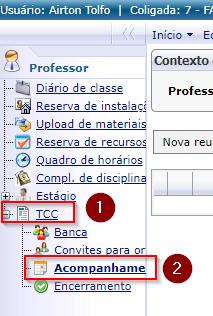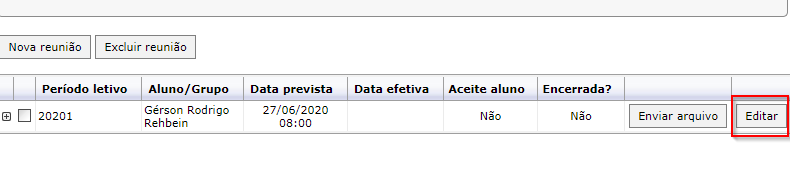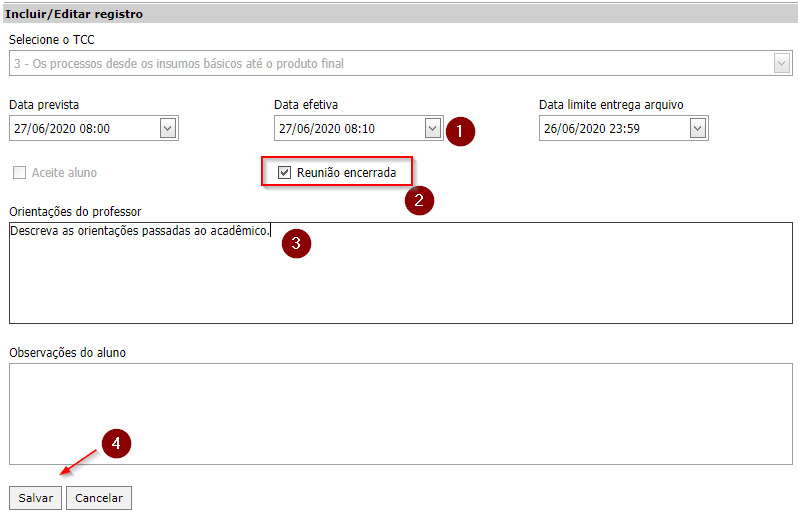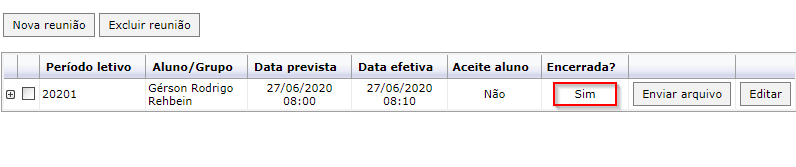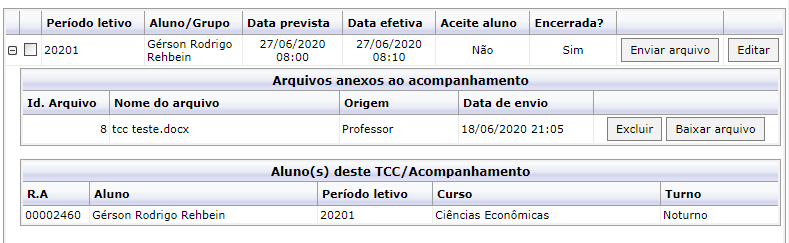Mudanças entre as edições de "TFC Professores - Encerrar Acompanhamentos"
Ir para navegação
Ir para pesquisar
(Criou página com 'Esta instrução demonstra como o professor deve proceder para encerrar os acompanhamentos (orientações). == '''Instruções''' == <br><big>'''1º)'''</big> Dentro do '''E...') |
|||
| (2 revisões intermediárias por um outro usuário não estão sendo mostradas) | |||
| Linha 1: | Linha 1: | ||
Esta instrução demonstra como o professor deve proceder para encerrar os acompanhamentos (orientações). | Esta instrução demonstra como o professor deve proceder para encerrar os acompanhamentos (orientações). | ||
| + | |||
| + | '''OBSERVAÇÃO''': São necessários registros de acompanhamento marcados como '''Reunião encerrada''' para habilitar o envio do Arquivo Final do TFC pelo aluno. | ||
== '''Instruções''' == | == '''Instruções''' == | ||
| Linha 8: | Linha 10: | ||
:[[File:ClipCapIt-200618-205415.PNG]] | :[[File:ClipCapIt-200618-205415.PNG]] | ||
| − | <br><big>''' | + | <br><big>'''2º)'''</big> Clique em 'Editar'. |
:[[File:ClipCapIt-200618-211027.PNG]] | :[[File:ClipCapIt-200618-211027.PNG]] | ||
| + | |||
| + | <br><big>'''3º)'''</big> Na janela em que abrir: | ||
| + | # Informe a data efetiva em que ocorreu o Acompanhamento. | ||
| + | # Como o professor estará encerrando, selecione 'Reunião encerrada' | ||
| + | # Informe as orientações passadas para o acadêmico. | ||
| + | # Clique em Salvar. | ||
| + | :[[File:ClipCapIt-200618-211442.PNG]] | ||
| + | |||
| + | <br><big>'''4º)'''</big> Feito isso, o Acompanhamento é encerrado. | ||
| + | :[[File:ClipCapIt-200618-211531.PNG]] | ||
| + | |||
| + | <br><big>'''5º)'''</big> '''NOTA''': Após o encerramento, o professor ainda poderá enviar arquivos, excluí-los e baixá-los, já o acadêmico somente poderá baixá-los. | ||
| + | :[[File:ClipCapIt-200618-211640.PNG]] | ||
Edição atual tal como às 05h46min de 5 de dezembro de 2023
Esta instrução demonstra como o professor deve proceder para encerrar os acompanhamentos (orientações).
OBSERVAÇÃO: São necessários registros de acompanhamento marcados como Reunião encerrada para habilitar o envio do Arquivo Final do TFC pelo aluno.
Instruções
1º) Dentro do Educacional:
- Clique sobre TCC.
- Clique em Acompanhamentos.
2º) Clique em 'Editar'.
3º) Na janela em que abrir:
- Informe a data efetiva em que ocorreu o Acompanhamento.
- Como o professor estará encerrando, selecione 'Reunião encerrada'
- Informe as orientações passadas para o acadêmico.
- Clique em Salvar.
4º) Feito isso, o Acompanhamento é encerrado.
5º) NOTA: Após o encerramento, o professor ainda poderá enviar arquivos, excluí-los e baixá-los, já o acadêmico somente poderá baixá-los.